您可以监控操作员和合作伙伴门户中的可用 SD-WAN 网关 的状态和网络使用情况数据。
要监控 SD-WAN 网关,请执行以下操作:
过程
- 在操作员门户中,单击网关管理 (Gateway Management) > 网关 (Gateways)。
- 网关 (Gateways) 页面显示可用的网关列表。
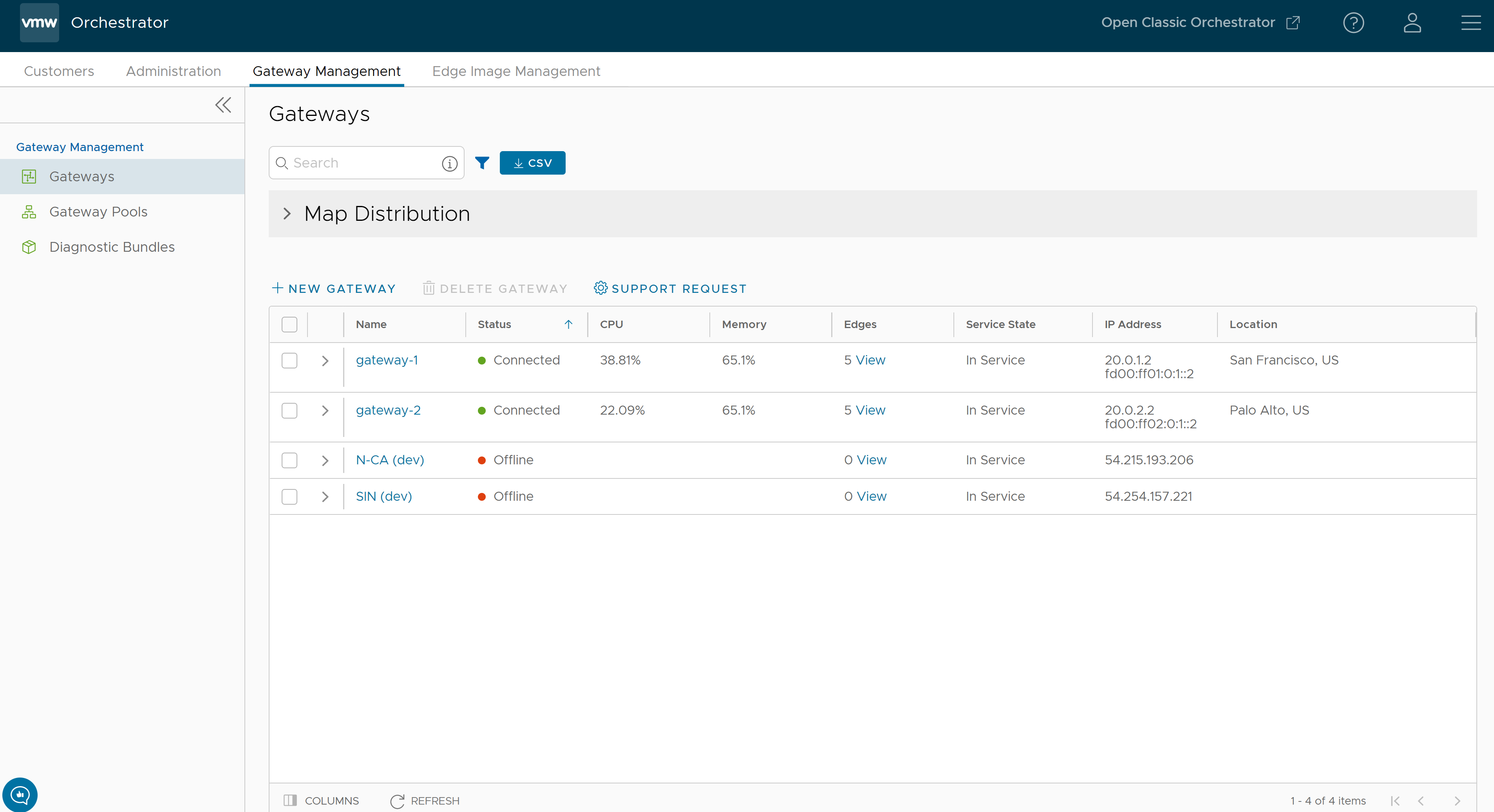
- 单击地图分布 (Map Distribution) 以展开并查看地图中的网关位置。默认情况下,将折叠该视图。
- 您也可以单击每个 SD-WAN 网关 名称前面的箭头以查看更多详细信息。
该页面显示以下详细信息:
- 名称 (Name) - SD-WAN 网关 的名称。
- 状态 (Status) - SD-WAN 网关 的当前状态。可能具有以下状态之一:“已连接”(Connected)、“已降级”(Degraded)、“从未激活”(Never Activated)、“未在使用中”(Not in Use)、“脱机”(Offline)、“服务中断”(Out of Service) 或“静默”(Quiesced)。
- CPU - SD-WAN 网关 的 CPU 占用率百分比。
- 内存 (Memory) - SD-WAN 网关 的内存利用率百分比。
- Edge - 连接到 SD-WAN 网关 的 SD-WAN Edge 数。
- 服务状态 (Service State) - SD-WAN 网关 的服务状态。可能具有以下状态之一:“历史”(Historical)、“服务中”(In Service)、“服务中断”(Out of Service)、“服务挂起”(Pending Service) 或“静默”(Quiesced)。
- IP 地址 (IP Address) - SD-WAN 网关 的 IP 地址。
- 位置 (Location) - SD-WAN 网关 的位置。
- 在“搜索”(Search) 字段中,输入搜索词以搜索特定详细信息。请单击筛选器图标以按特定条件筛选视图。
- 可以单击 CSV 选项以下载 CSV 格式的 SD-WAN 网关 报告。
- 可以单击一个 SD-WAN 网关 的链接以查看选定 SD-WAN 网关 的详细信息。
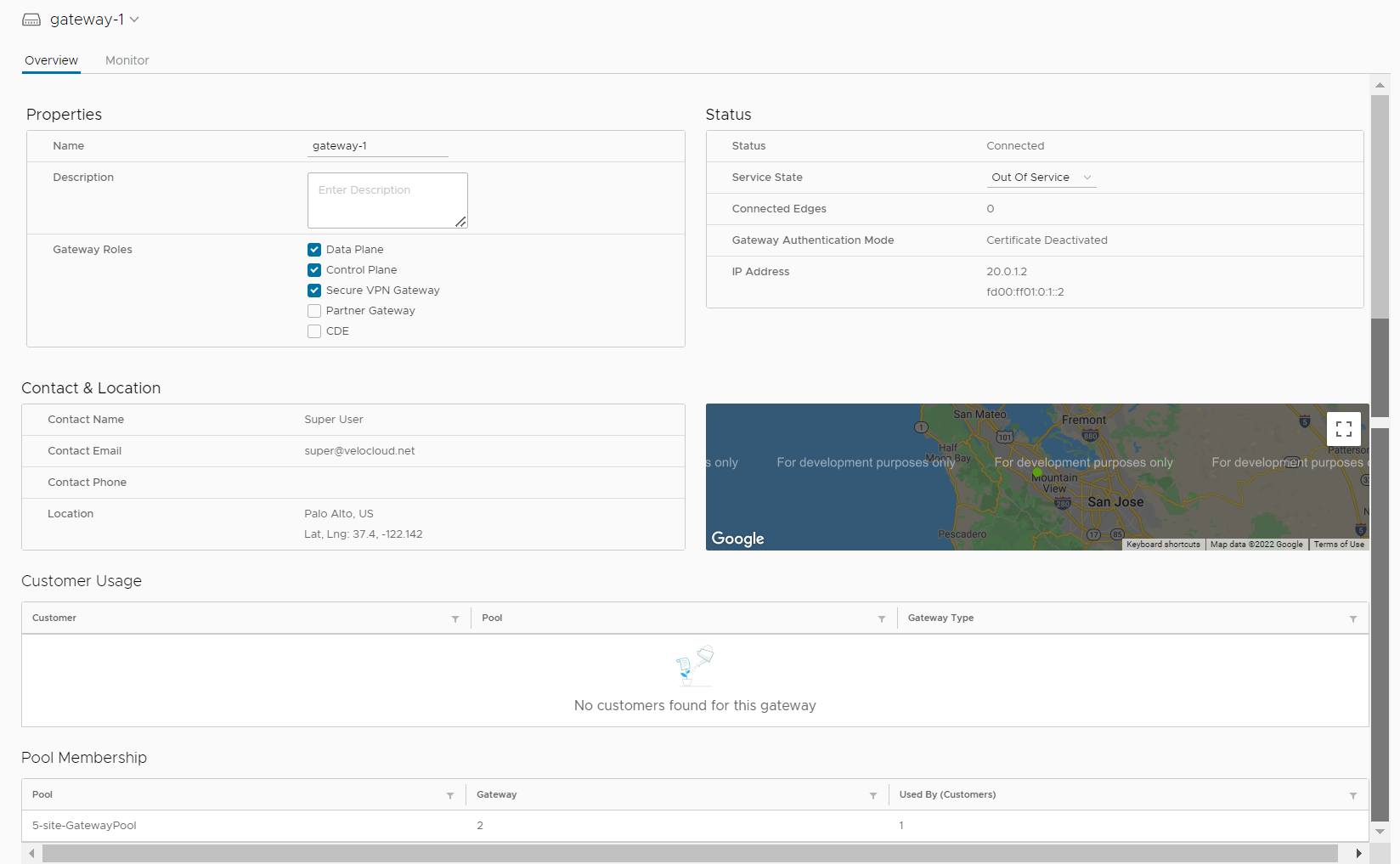
概览 (Overview) 选项卡显示选定 SD-WAN 网关 的属性、状态、位置、客户使用情况和 SD-WAN Gateway Pool。
- 单击监控 (Monitor) 选项卡以查看选定 SD-WAN 网关 的使用情况详细信息。
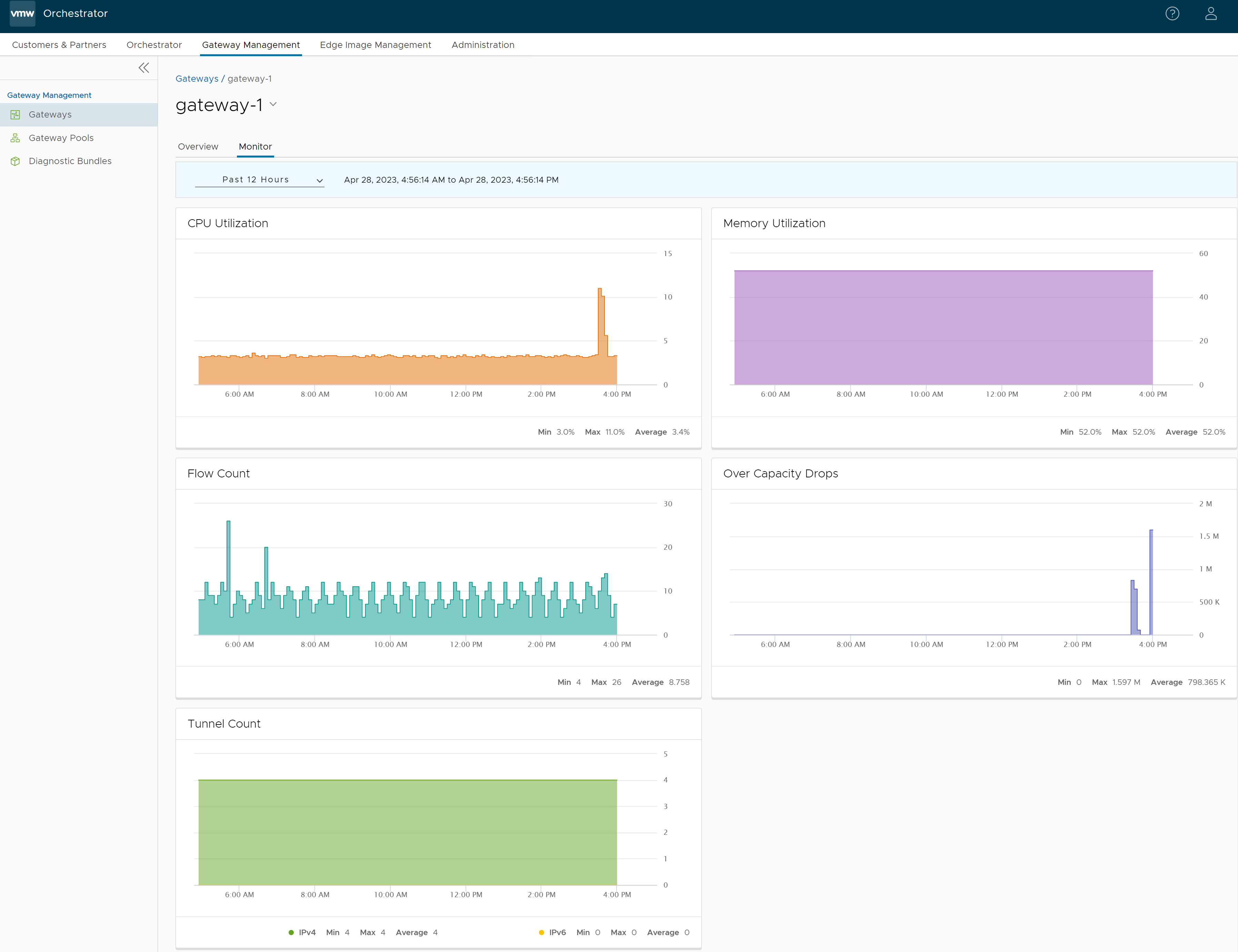
在页面顶部,您可以选择特定的时间段以查看选定持续时间的网关详细信息。
该页面显示以下参数在选定时间段内的使用情况详细信息的图形表示形式,以及最小值、最大值和平均值。
- CPU 百分比 (CPU Percentage) - CPU 使用量百分比。
- 内存使用情况 (Memory Usage) - 内存使用量百分比。
- 流量计数 (Flow Counts) - 流量计数。
- 超过容量丢弃数 (Over Capacity Drops) - 自上一个同步间隔以来,由于超过容量而丢弃的总数据包数。预计偶尔会丢弃数据包,通常是由于流量激增所致。不过,丢弃数持续增加通常表示出现网关容量问题。
- 隧道计数 (Tunnel Count) - IPv4 和 IPv6 地址的隧道会话计数。
将鼠标悬停在图表上以查看更多详细信息。
注: 如果您是合作伙伴用户,请按照上述说明在合作伙伴门户中查看合作伙伴网关的详细信息。